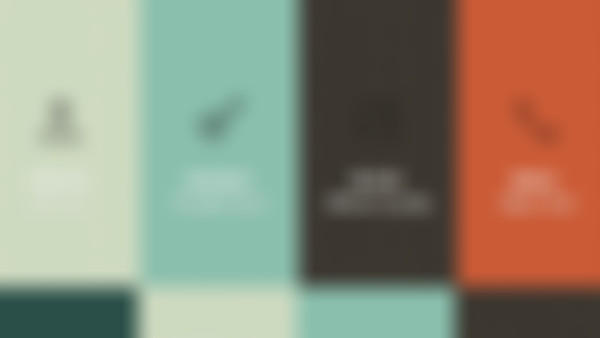-
1.圆角菜单的制作,通过设置背景,改变外观样式。 通过a:hover,可以为菜单增加交互效果。 2.横向菜单与圆角菜单的区别是:为ul增加一个 装饰线 border-bottom、为a标签添加圆角背景,宽与高相适应、有一个默认的选中状态,所以要为a标签加上一个class="on" 在为它的样式添加上一个on,最后移动它的位置(x,y) 圆角菜单:border-radius; /* CSS */ background-image:url(); /* 插入图片 */ background-position: /* 图片定位 */ background-position是设置背景位置,第一个参数:水平位置(左右)为0是不变化;第二个参数:设置垂直方向 (上下),-30px是向下移动30px。查看全部
-
1.用ul无序列列表构建菜单 2.清除默认样式 *{margin:0;padding:0;} 清除ul的样式 ul{list-style:none},能去掉前面的默认小圆点 去掉a标签的下划线 a{text-decoration:none} 在导航栏中经常用 height: 30px;line-height: 30px;可使文字垂直居中。 3.如果用为文字前面增加像素,最好用缩进的方式来实现 {text-indent:xx px}(文本缩进,用text-indent替换padding-left,是为了防止菜单长度增加。例如:padding-left:10px; 会导致宽度也增加10px ) 4.ul li a{}因为a标签是最内部的元素 所以对a标签设置就可以了 又因为a为内联元素,而块状元素才可以设置 宽度 高度,所以要把a设置为块级元素:ul li a{display:block;} *{ } (用于全局设置)查看全部
-
导航条可伸缩菜单制作javascript <script> window.onload=function(){ var aA=document.getElementsByTagName('a'); for(var i=0; i<aA.length; i ){ aA[i].onmouseover=function(){ var This=this; clearInterval(This.time); This.time=setInterval(function(){ This.style.width=This.offsetWidth 8 "px"; if(This.offsetWidth>=160) clearInterval(This.time); },30) } aA[i].onmouseout=function(){ clearInterval(this.time); var This=this; this.time=setInterval(function(){ This.style.width=This.offsetWidth-8 "px"; if(This.offsetWidth<=120){ This.style.width='120px'; clearInterval(This.time); } },30) } } } </script>查看全部
-
可伸缩制作 <script> window.onload=function(){ var aA=document.getElementsByTagName('a'); for(var i=0; i<aA.length; i ){ aA[i].onmouseover=function(){ var This=this; clearInterval(This.time); This.time=setInterval(function(){ This.style.width=This.offsetWidth 8 "px"; if(This.offsetWidth>=160) clearInterval(This.time); },30) } aA[i].onmouseout=function(){ clearInterval(this.time); var This=this; this.time=setInterval(function(){ This.style.width=This.offsetWidth-8 "px"; if(This.offsetWidth<=120){ This.style.width='120px'; clearInterval(This.time); } },30) } } } </script>查看全部
-
style: ul>li ul{transition:height 0.3s;} ul>li:hover ul{height: 120px;}查看全部
-
基本的样式清除: *{margin:0;padding:0} 无序列表圆点去除: ul{list-style:none} 下划线去除: a{text-decoration:none} 文本缩进标签 text-indent 不会影响总体宽度(padding会) 需要将a标签设置为块元素,才能设高宽、hover效果 代码:a{display:block} hover格式 a:hover{}查看全部
-
字体居中的方式,最好是line-height:然后如果想要使box向上移动 可以使用margin-top:-10px;使用margin-top的负数就可以使完成相反方向的移动! line-height:设置行距。另外margin:可以设置为负值查看全部
-
背景图片的偏移:background-position:0 -30px;<br> 对于Y来说:-是向上移,+是向下移,<br> 对于X来说:-是向左移,+是向右移. 菜单<li>浮动后,<li>脱离文档流,导致<ul>将失去高度和宽度;如果需要对<ul>进行整体背景设置,首先要给<ul>定义宽、高查看全部
-
1.用ul无序列列表构建菜单 2.清除默认样式 *{margin:0;padding:0;} 清除ul的样式 ul{list-style:none},能去掉前面的默认小圆点 去掉a标签的下划线 a{text-decoration:none} 在导航栏中经常用 height: 30px;line-height: 30px;可使文字垂直居中。 3.如果用为文字前面增加像素,最好用缩进的方式来实现 {text-indent:xx px}(文本缩进,用text-indent替换padding-left,是为了防止菜单长度增加。例如:padding-left:10px; 会导致宽度也增加10px ) 4.ul li a{}因为a标签是最内部的元素 所以对a标签设置就可以了 又因为a为内联元素,而块状元素才可以设置 宽度 高度,所以要把a设置为块级元素:ul li a{display:block;} *{ } (用于全局设置)查看全部
-
菜单li标签加上浮动属性后,li脱离文档流,ul失去高和宽,要设置整体背景需要重新设置高和宽。查看全部
-
基本的样式清除: *{margin:0;padding:0} 无序列表圆点去除: ul{list-style:none} 下划线去除: a{text-decoration:none} 文本缩进标签 text-indent 不会影响总体宽度(padding会) 需要将a标签设置为块元素,才能设高宽、hover效果 代码:a{display:block} hover格式 a:hover{} 时间: 2016-01-06查看全部
-
背景图片的偏移:background-position:0 -30px;<br> 对于Y来说:-是向上移,+是向下移,<br> 对于X来说:-是向左移,+是向右移. 菜单<li>浮动后,<li>脱离文档流,导致<ul>将失去高度和宽度;如果需要对<ul>进行整体背景设置,首先要给<ul>定义宽、高查看全部
-
aLi[i].onmouseover=function(){ var oSubNav=this.getElementsByTagName('ul')[0]; if(oSubNav){ var This=oSubNav; clearInterval(This.time); This.time=setInterval(function(){ This.style.height=This.offsetHeight+16+"px"; if(This.offsetHeight>=120) clearInterval(This.time); },30) } }查看全部
-
一 display:inline-block; 也是可以制作水平导航栏的,原理是将块元素变成内联元素。 二 1. position : absolute 2. float : left 或 float:right 简单来说,只要html代码中出现以上两句之一,元素的display显示类型就会自动变为以 display:inline-block(块状元素)的方式显示,当然就可以设置元素的 width 和 height 了,且默认宽度不占满父元素。 时间: 6天前查看全部
-
display:block; a标签定义成行内块 text-indent:20px; 文字缩进20px a:hover{ background-color:#F60; color:#fff}鼠标经过的文字背景颜色和字体颜色查看全部
举报
0/150
提交
取消